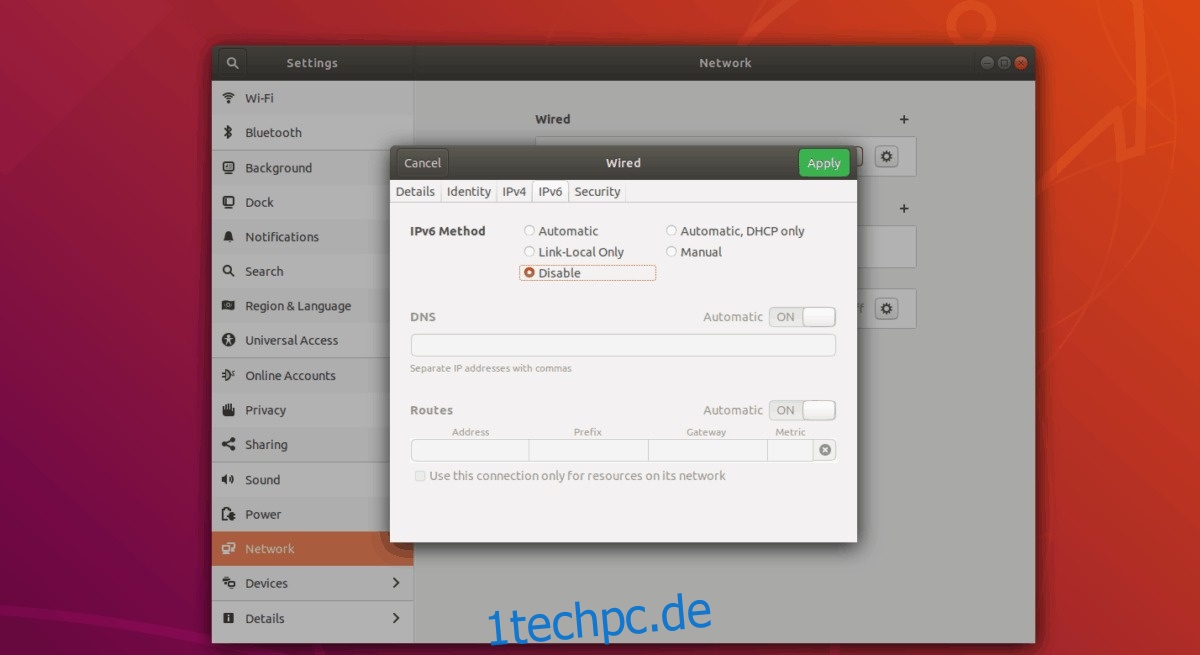IPv6 gibt es schon seit einiger Zeit, und langsam aber sicher beginnt die Tech-Community, es anzunehmen. Auch wenn Technikfreaks beginnen, sich für IPv6 zu entscheiden, bedeutet das nicht, dass die Verbraucher in das Protokoll verliebt sind. Viele Consumer-Router und Netzwerkgeräte arbeiten immer noch nicht mit dem Protokoll oder unterstützen es nicht einmal zu 100 %. Aus diesem Grund versuchen viele Verbraucher, das IPv6-Protokoll um jeden Preis zu deaktivieren.
Einer der besten Orte zum Deaktivieren von IPv6 ist Ihr Computer. Der Hauptgrund? Es ist viel einfacher auszuschalten, und das Beste ist, dass kein Herumbasteln an Ihrem Router erforderlich ist.
Das IPv6-Protokoll kann auf allen drei großen Betriebssystemen deaktiviert werden. Vor diesem Hintergrund behandeln wir in diesem Handbuch nur, wie IPv6 unter Linux deaktiviert wird. Lass uns anfangen!
Inhaltsverzeichnis
Deaktivieren Sie IPv6 über das Terminal
Das Optimieren und Ändern der Netzwerkeinstellungen unter Linux ist normalerweise dem Netzwerksymbol auf dem Bedienfeld vorbehalten. Einigen ist jedoch möglicherweise nicht bewusst, dass es durchaus möglich ist, die Verarbeitung des IPv6-Protokolls auf Ihrem Computer direkt vom Terminal aus zu ändern, indem Sie den Befehl sysctl verwenden.
Bevor wir versuchen, IPv6 unter Linux über den Befehl sysctl zu deaktivieren, müssen wir uns Root-Zugriff im Terminal verschaffen. Um root zu werden, gehen Sie zum Linux-Terminal (durch Drücken von Strg + Alt + T oder Strg + Umschalt + T) und geben Sie den Befehl su ein.
Hinweis: Sie können den Befehl su auf Ihrem Linux-Computer nicht verwenden? Mach dir keine Sorge! Probieren Sie stattdessen sudo -s aus!
su -
Jetzt, da die Shell Root-Zugriff hat, ist es möglich, Befehle auf Systemebene ohne Probleme zu verwenden. Führen Sie zum Deaktivieren von IPv6 die folgenden Befehle unten im Terminalfenster aus.
Fedora/OpenSUSE und andere RedHat-Betriebssysteme
sysctl -w net.ipv6.conf.all.disable_ipv6=1
Ubuntu/Debian-basierte Betriebssysteme
echo ' ' >> /etc/sysctl.conf echo 'net.ipv6.conf.all.disable_ipv6 = 1' >> /etc/sysctl.conf
Nachdem Sie den ersten Befehl ausgeführt haben, ist der Vorgang noch nicht abgeschlossen. Beenden Sie den Vorgang, indem Sie diese nächsten Befehle ausführen. Wenn sie erfolgreich sind, sollte Ihr Linux-Computer nicht mehr in der Lage sein, IPv6 zu verwenden.
Fedora/OpenSUSE und andere RedHat-Betriebssysteme
sysctl -w net.ipv6.conf.default.disable_ipv6=1
Ubuntu/Debian-basierte Betriebssysteme
echo 'net.ipv6.conf.default.disable_ipv6 = 1' >> /etc/sysctl.conf echo 'net.ipv6.conf.lo.disable_ipv6 = 1' >> /etc/sysctl.conf
Deaktivieren Sie IPv6 in der Gnome-Shell-GUI
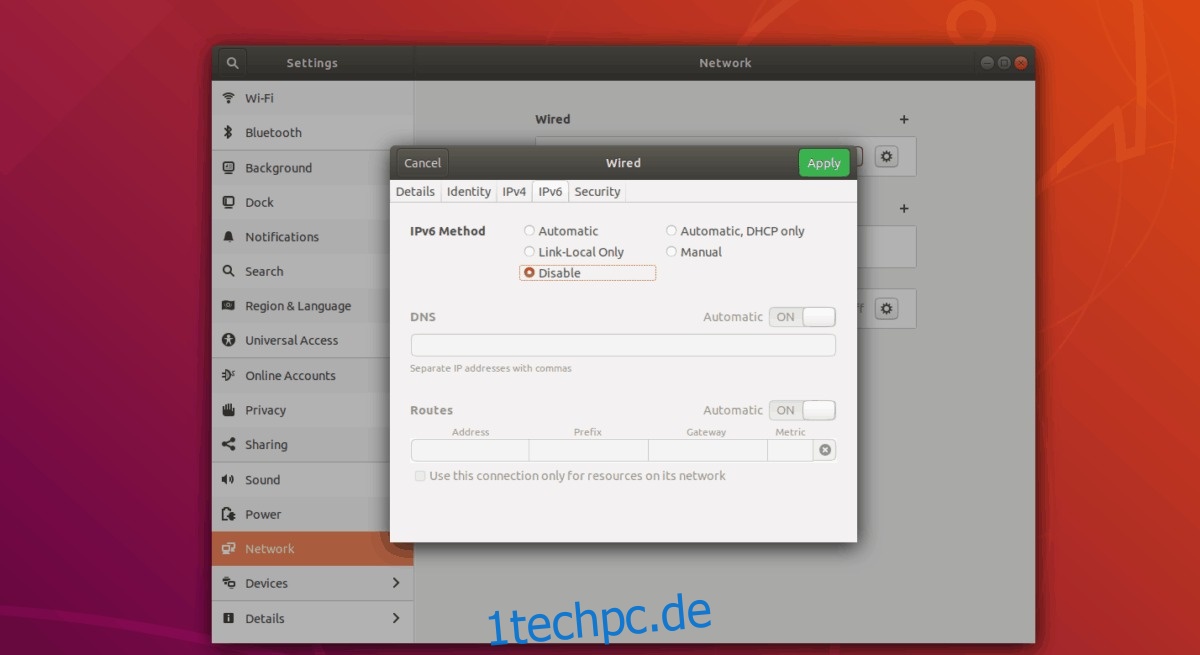
Diejenigen, die die Gnome Shell-Desktopumgebung verwenden, können IPv6 über den Netzwerkmanager deaktivieren. Es ist eine gute Idee, dies auf diese Weise zu tun, wenn Sie ein Gnome-Benutzer sind und kein Fan davon sind, mit dem Terminal herumzuspielen, und eine schnelle Lösung wünschen. Glücklicherweise ist das Abschalten der IPv6-Einstellungen in Gnome nur ein paar Klicks entfernt.
Das Deaktivieren dieser Einstellung in Gnome erfolgt mit dem Netzwerkmanager. Um auf den Network Manager zuzugreifen, gehen Sie zum oberen Bereich auf dem Desktop und klicken Sie auf das Netzwerksymbol.
Nachdem Sie das Network Manager-Symbol im Bedienfeld ausgewählt haben, suchen Sie entweder „Wired settings“ oder „Wi-Fi settings“ und wählen Sie es mit der Maus aus, um die Netzwerkeinstellungen für Gnome zu öffnen.
Wenn Sie die Netzwerkeinstellungen auswählen, wird ein Einstellungsfenster in Gnome geöffnet. Wählen Sie in diesem Fenster das Zahnradsymbol neben der Netzwerkverbindung aus, die Sie für den Zugriff auf das Internet verwenden.
Sobald Sie das Zahnradsymbol ausgewählt haben, erscheint ein neues Fenster mit der Bezeichnung „Wired“ oder „Wi-Fi“. Suchen Sie in diesem Fenster die Registerkarte „IPv6“ und klicken Sie darauf.
Suchen Sie auf der Registerkarte IPv6 nach „IPv6-Methode“ und deaktivieren Sie sie, sodass Gnome und Network Manager keinen Zugriff mehr auf IPv6-Verbindungen haben.
Deaktivieren Sie IPv6 in der KDE Plasma 5-GUI
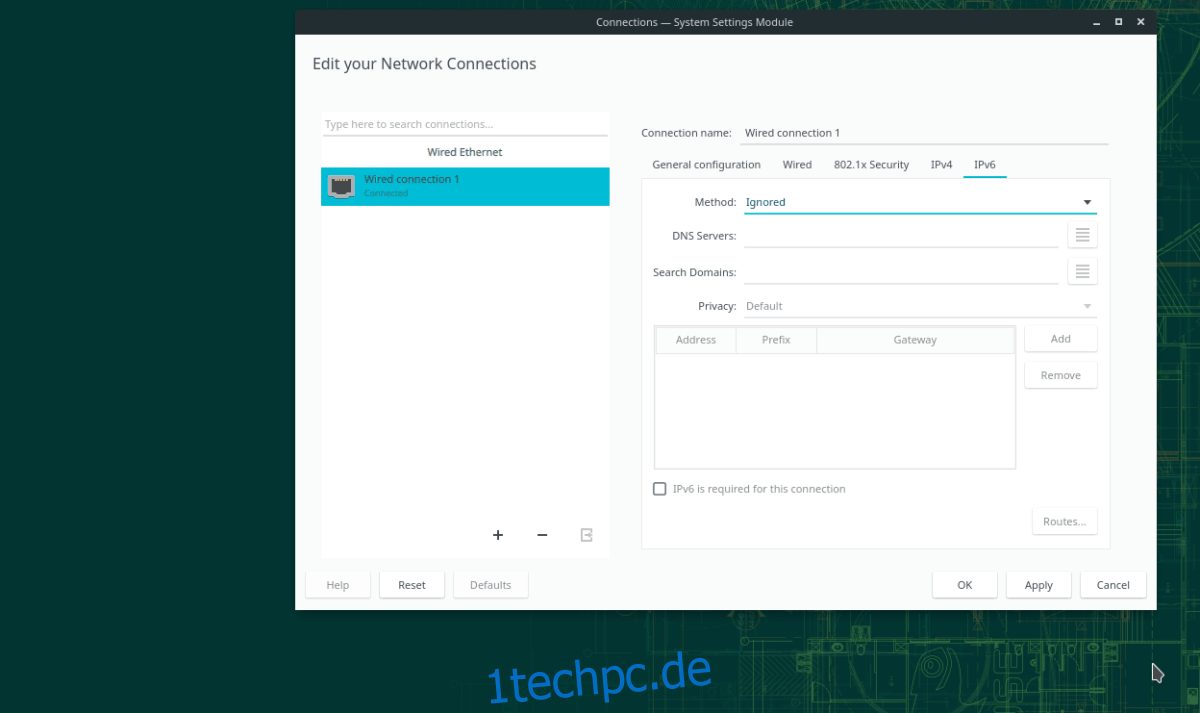
Wie Gnome Shell bietet die KDE Plasma 5 Desktop-Umgebung Benutzern die Möglichkeit, IPv6 direkt in den Einstellungen der Netzwerkschnittstelle zu deaktivieren.
Um IPv6 über KDE zu deaktivieren, klicken Sie zunächst auf das Netzwerksymbol im Bedienfeld. Nach der Auswahl erscheint ein Popup-Fenster mit Netzwerkinformationen und Ihrer aktuellen Verbindung. Klicken Sie mit der Maus auf das Zahnradsymbol.
Wenn Sie das Zahnradsymbol im Netzwerkfenster auswählen, werden die Netzwerkverbindungseinstellungen von Plasma 5 angezeigt. Suchen Sie in diesem Fenster die Registerkarte „IPv6“.
Suchen Sie auf der Registerkarte „IPv6“ im Verbindungsfenster nach „Methode“ und setzen Sie es auf „Ignoriert“, um die Netzwerkverbindung anzuweisen, IPv6-Verbindungen zu ignorieren.
Deaktivieren Sie IPv6 in GTK+-Desktopumgebungen
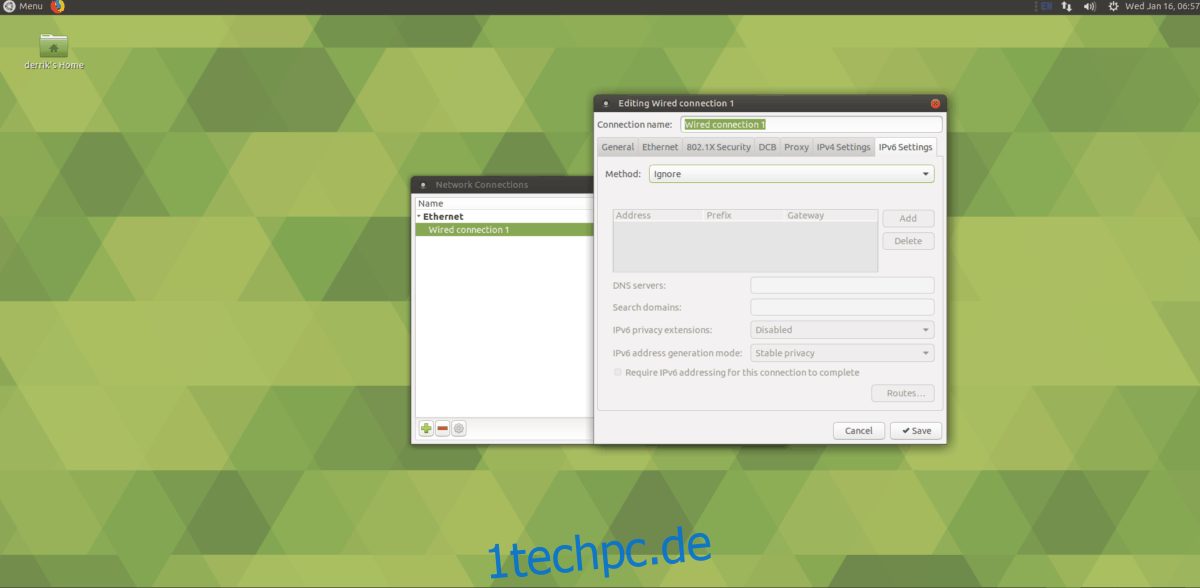
Verwenden Sie eine leichte GTK+-Desktopumgebung wie Mate, XFCE, LXDE oder etwas Ähnliches und möchten Sie IPv6 deaktivieren? Hier ist, was zu tun ist.
Suchen Sie zuerst das Netzwerkverbindungssymbol auf dem Bedienfeld und klicken Sie darauf. Suchen Sie dort die Option „Verbindungen bearbeiten“ und wählen Sie sie aus, um die Netzwerkeinstellungen für Ihren Computer zu öffnen.
Suchen Sie die Verbindung, über die Sie sich mit dem Internet verbinden, und wählen Sie sie mit der Maus aus. Klicken Sie dann auf das Zahnradsymbol unten rechts, um auf die Einstellungen zuzugreifen.
Suchen Sie nach Auswahl des Zahnradsymbols die Registerkarte „IPv6-Einstellungen“ und klicken Sie darauf. Deaktivieren Sie IPv6, indem Sie das Menü neben „Methode“ in den Modus „Ignorieren“ ändern und auf „Speichern“ klicken, um die Änderungen zu übernehmen.